Trong thời đại số, việc chia sẻ tài liệu PDF qua internet đã trở thành hoạt động thường ngày. Tuy nhiên, các tệp PDF có dung lượng lớn thường gây khó khăn trong việc tải lên, tải xuống, gửi email hoặc tốn nhiều không gian lưu trữ. Để giải quyết vấn đề này, việc nén PDF là một giải pháp thiết yếu. May mắn thay, có rất nhiều công cụ nén PDF online miễn phí, giúp bạn thu nhỏ dung lượng tệp chỉ trong vài giây mà không cần cài đặt bất kỳ phần mềm nào. Bài viết này sẽ giới thiệu và phân tích chi tiết 4 công cụ nén file PDF trực tuyến tốt nhất hiện nay, giúp bạn tối ưu hóa trải nghiệm làm việc với tài liệu số.
1. iLovePDF
iLovePDF là một trong những công cụ nén PDF online phổ biến và cực kỳ dễ sử dụng. Để nén một tệp PDF, bạn chỉ cần kéo và thả tệp của mình vào trang, chờ quá trình tải lên hoàn tất, sau đó nhấn nút “Compress PDF”. iLovePDF sẽ tự động xử lý phần còn lại một cách nhanh chóng.
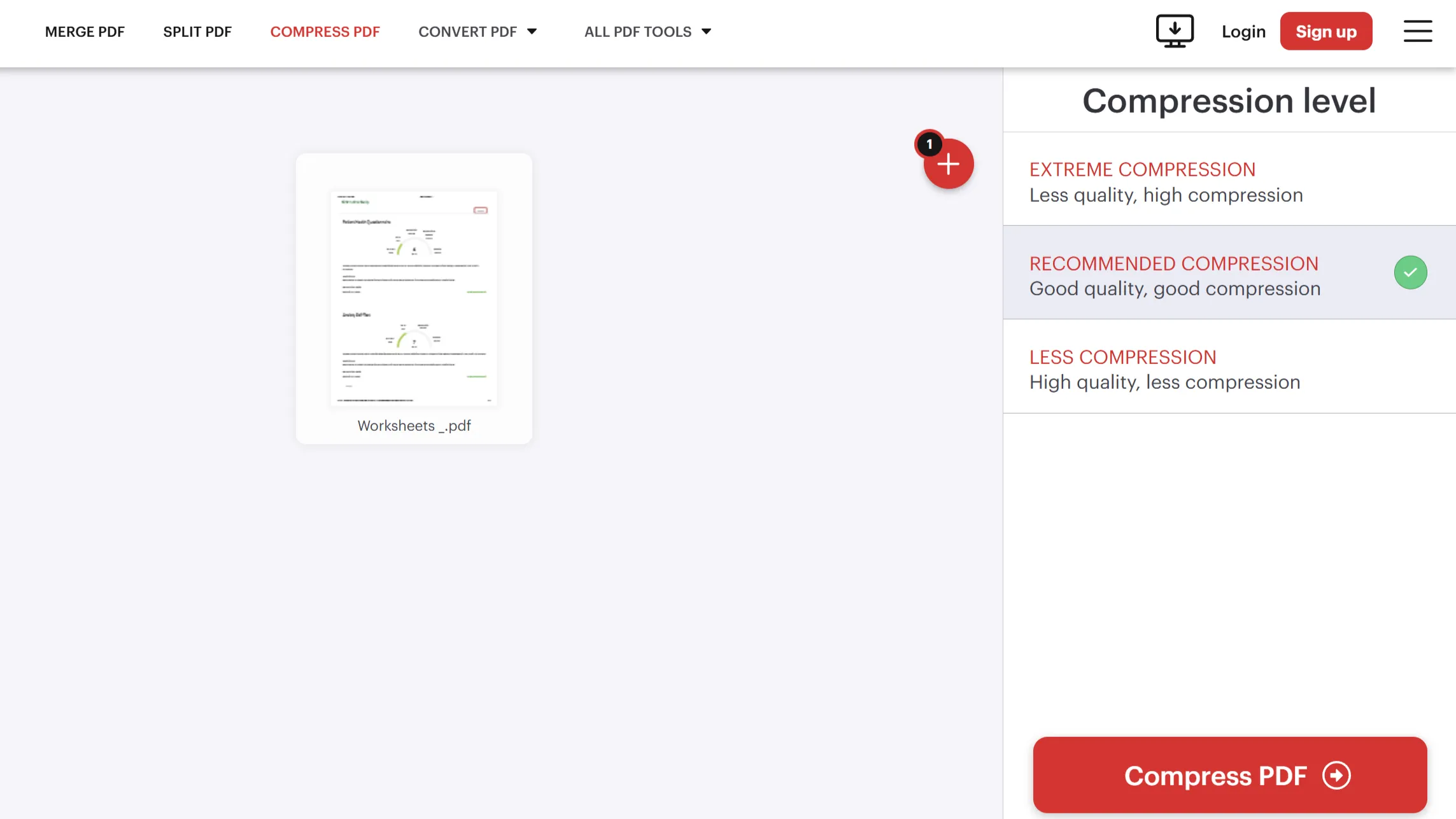 Giao diện iLovePDF hiển thị các tùy chọn mức độ nén PDF khác nhau
Giao diện iLovePDF hiển thị các tùy chọn mức độ nén PDF khác nhau
Khi thử nén nhiều tệp cùng lúc, iLovePDF giới hạn người dùng chỉ có thể xử lý tối đa ba tệp cho mỗi tác vụ miễn phí. Đối với người dùng Premium, giới hạn này được nâng lên mười tệp cho mỗi lần nén qua ứng dụng web, một tính năng tiện lợi khi cần xử lý nhiều tài liệu cùng lúc. Nếu bạn có nhu cầu nén số lượng lớn hơn, phiên bản ứng dụng iLovePDF dành cho máy tính để bàn sẽ là lựa chọn phù hợp.
iLovePDF cung cấp ba mức độ nén khác nhau để người dùng lựa chọn tùy theo nhu cầu:
- Nén Tối Đa (Extreme Compression): Giảm kích thước tệp tối đa.
- Nén Đề Xuất (Recommended Compression): Cân bằng giữa chất lượng và kích thước tệp.
- Nén Ít Hơn (Less Compression): Duy trì chất lượng cao hơn nhưng kích thước tệp giảm ít.
Ngoài khả năng nén PDF, iLovePDF còn cung cấp một bộ công cụ PDF toàn diện khác, từ chuyển đổi nhiều định dạng sang PDF đến thay đổi PDF thành các tài liệu Office có thể chỉnh sửa.
2. Adobe Acrobat Online
Công cụ nén PDF trực tuyến của Adobe là một lựa chọn đáng tin cậy, đặc biệt nếu bạn đã quen thuộc với hệ sinh thái Adobe. Mặc dù phiên bản miễn phí chỉ cho phép xử lý một tệp mỗi lần, nhưng bù lại, công cụ này sở hữu giao diện sạch sẽ, thân thiện với người dùng và cho phép bạn xem trước kích thước tệp ước tính trước khi thực hiện nén.
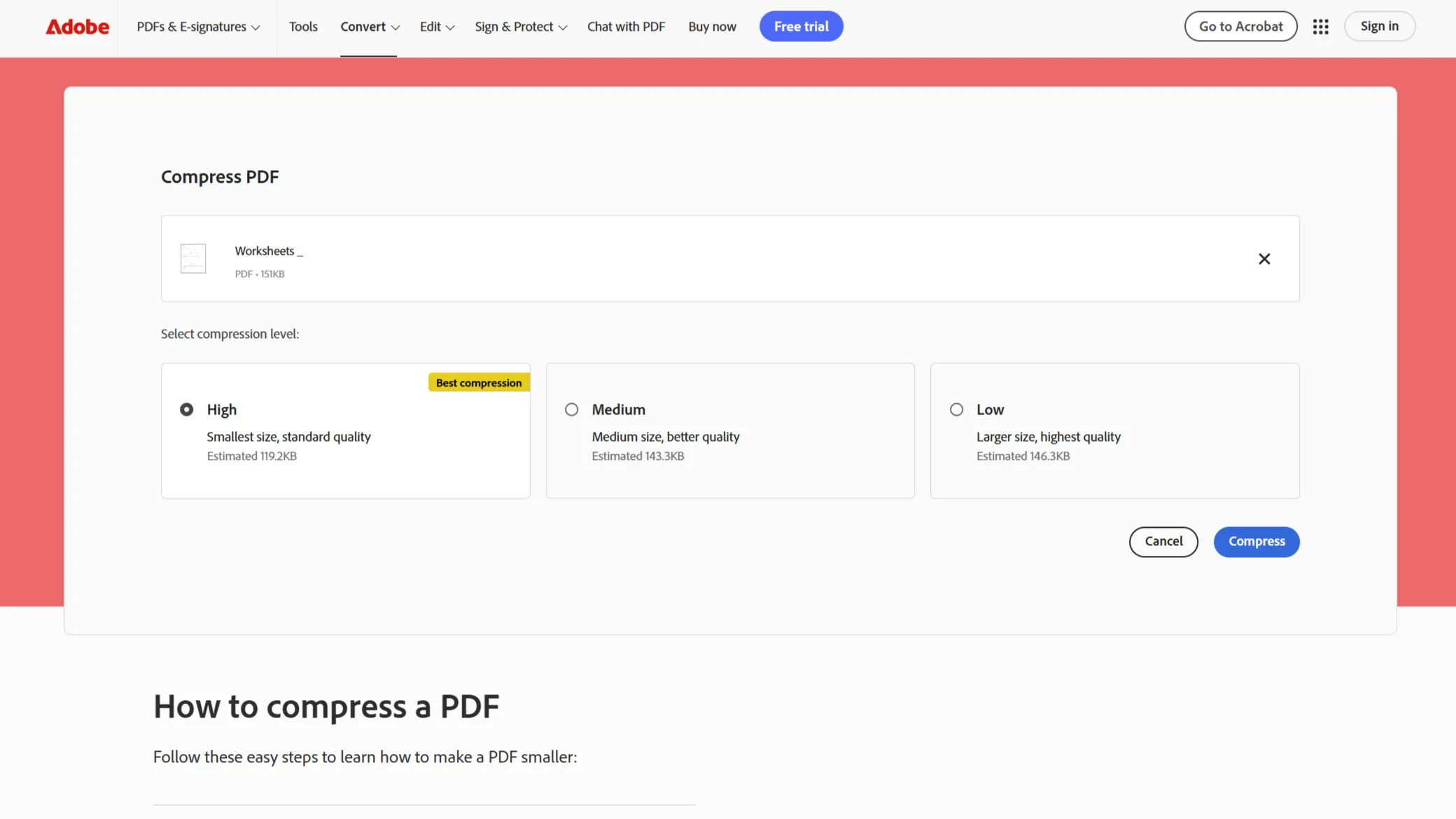 Công cụ nén PDF trực tuyến của Adobe với các mức chất lượng nén file
Công cụ nén PDF trực tuyến của Adobe với các mức chất lượng nén file
Khi bạn tải lên một tệp PDF, công cụ của Adobe sẽ dự đoán kích thước tệp sau khi nén cho từng trong ba cài đặt chất lượng của nó:
- Cao (High): Cho khả năng nén tối đa.
- Trung bình (Medium): Cân bằng giữa kích thước và chất lượng.
- Thấp (Low): Đảm bảo chất lượng đầu ra cao nhất.
Một điểm cần lưu ý là máy chủ của Adobe sẽ xử lý các tệp của bạn trong quá trình nén. Adobe cam kết rằng các tệp này sẽ được xóa một cách an toàn sau khi xử lý, trừ khi bạn đăng nhập và chọn lưu chúng vào tài khoản Adobe của mình. Nếu bạn cần nén nhiều tệp PDF cùng lúc, bạn sẽ cần nâng cấp lên Adobe Acrobat Pro. Mặc dù không miễn phí, Acrobat Pro cung cấp tính năng nén hàng loạt và nhiều tính năng chỉnh sửa PDF mạnh mẽ khác, xứng đáng với chi phí đối với những người dùng chuyên nghiệp.
3. PDF2Go
PDF2Go là một công cụ nén PDF online linh hoạt, cung cấp một loạt các tùy chọn ấn tượng. Theo mặc định, bạn có thể chọn giữa “Nén Cơ Bản (Basic Compression)” để cân bằng kích thước tệp và chất lượng, hoặc “Nén Mạnh (Strong Compression)” để có các tệp nhỏ hơn nhưng có thể ảnh hưởng một chút đến độ sắc nét hình ảnh.
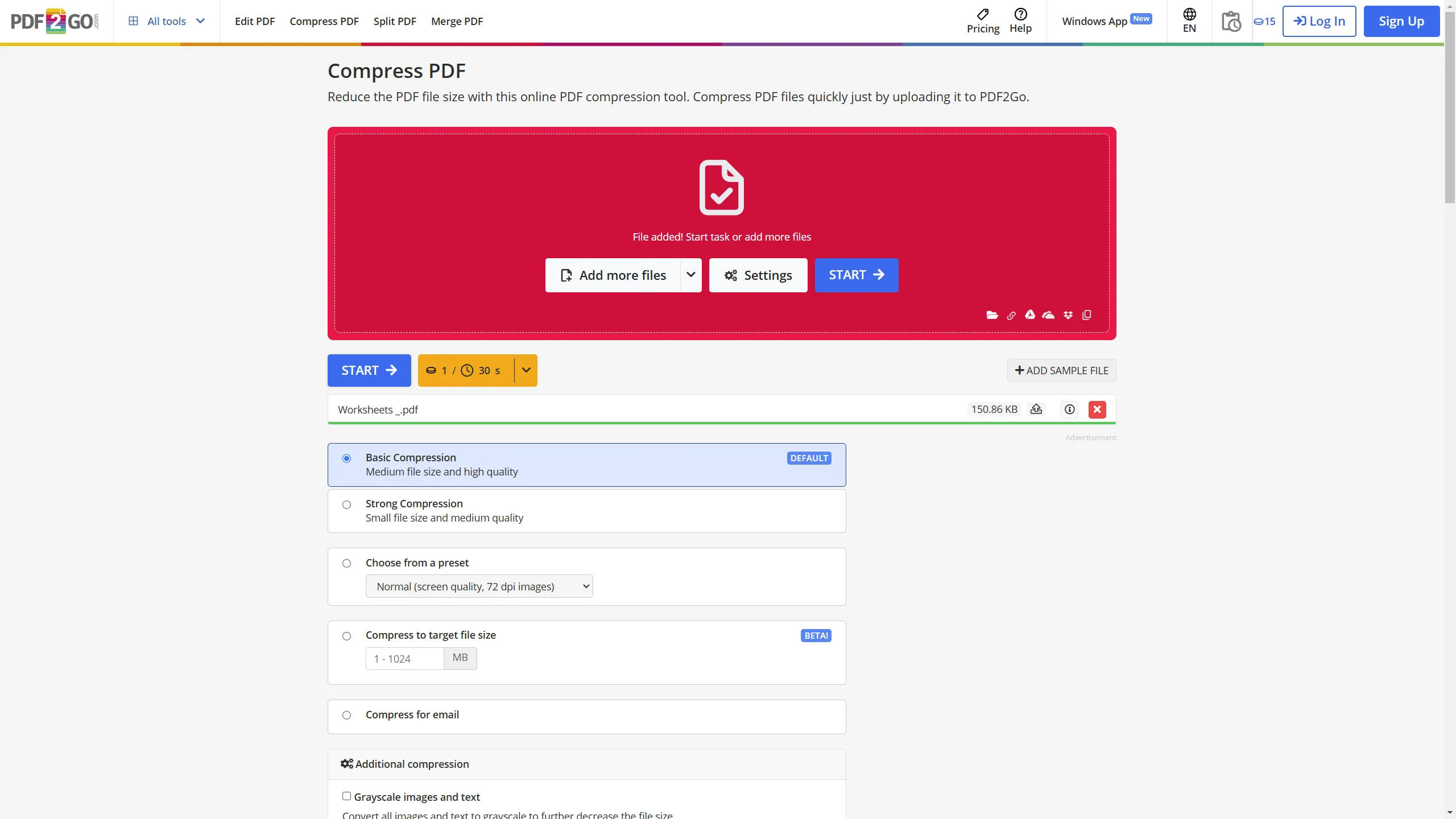 Giao diện công cụ nén PDF2Go với nhiều tùy chọn nén và cài đặt nâng cao
Giao diện công cụ nén PDF2Go với nhiều tùy chọn nén và cài đặt nâng cao
PDF2Go cũng cung cấp các tùy chọn cài đặt sẵn cho các trường hợp sử dụng cụ thể, chẳng hạn như “Bình thường (Normal)” cho các tài liệu chất lượng màn hình hoặc “Nén để gửi email (Compress for email)” để đảm bảo tệp PDF của bạn đủ nhỏ để gửi qua email mà không gặp vấn đề.
Một tính năng độc đáo là khả năng nén PDF đến một kích thước tệp mục tiêu cụ thể, từ 1MB đến 1GB. Điều này rất tiện lợi khi bạn cần đáp ứng các yêu cầu về kích thước tệp nhất định. Bạn cũng có thể chọn chuyển đổi hình ảnh sang thang độ xám hoặc xóa chúng hoàn toàn để nén thêm. Đáng tiếc, phiên bản miễn phí của PDF2Go giới hạn bạn chỉ được xử lý hai tệp cho mỗi tác vụ. Để nén nhiều tệp PDF cùng lúc, bạn sẽ cần đăng ký gói Premium. Các gói Premium sử dụng hệ thống dựa trên tín dụng, trừ một tín dụng cho mỗi 30 giây thời gian xử lý.
4. PDF Compressor
PDF Compressor là một công cụ đơn giản, trực quan để thu nhỏ các tệp PDF của bạn. Bạn có thể chọn tệp từ máy tính của mình hoặc kéo và thả chúng vào khu vực được chỉ định. Một tính năng nổi bật là khả năng nén đồng thời lên đến 20 tệp PDF – đây là giới hạn cao nhất trong số các công cụ được đề cập trong bài viết này.
Thú vị hơn, khi kiểm tra PDF Compressor bằng cách tải lên 21 tệp, công cụ này vẫn xử lý tất cả mà không gặp vấn đề gì. Điều này cho thấy giới hạn 20 tệp có thể không được thực thi quá nghiêm ngặt, mang lại cho bạn một chút linh hoạt cho các đợt nén lớn hơn.
Sau khi nén, PDF Compressor sẽ hiển thị danh sách các tệp đã xử lý của bạn, mỗi tệp kèm theo một phần trăm cho biết kích thước tệp đã được giảm bao nhiêu. Bạn có thể tải xuống các tệp PDF đã nén này riêng lẻ hoặc tải tất cả cùng lúc một cách tiện lợi trong một tệp nén ZIP.
Mặc dù PDF Compressor có thể không có bộ tính năng phong phú nhất, nhưng sự đơn giản và khả năng xử lý số lượng lớn tệp khiến nó trở thành lựa chọn vững chắc cho việc nén PDF nhanh chóng, không rắc rối. Công cụ này tự động xóa tất cả các tệp đã tải lên khỏi máy chủ của mình 1 giờ sau khi xử lý. Nếu bạn thường xuyên cần nén nhiều tệp PDF cùng lúc, PDF Compressor chắc chắn là một địa chỉ đáng để lưu lại.
Nhìn chung, dù bạn chỉ xử lý một vài tệp PDF hay một loạt tài liệu cần nén, các công cụ trực tuyến này đều có thể đáp ứng nhu cầu của bạn. Chúng nhanh chóng, dễ sử dụng và quan trọng nhất là hoàn toàn miễn phí, giúp bạn trở thành một chuyên gia PDF chỉ trong tích tắc. Hãy chia sẻ trải nghiệm và công cụ nén PDF yêu thích của bạn dưới phần bình luận nhé!


